win7电脑无线网络网速很慢怎么解决?有很多朋友都是使用电脑连接无线网络,明明网络带宽很高,但是网速却很慢,这个问题该怎么解决,系统之家小编告诉大家,想让网速变快,可以按照下面的教程来进行解决。
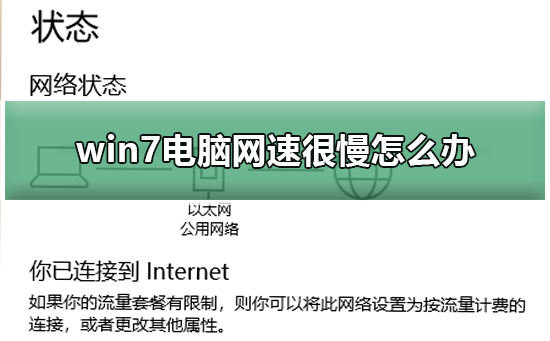
1、小编这里以win7系统为例说明,鼠标右键桌面任务栏右侧的“网络”图标,选择“网络和共享中心”打开。
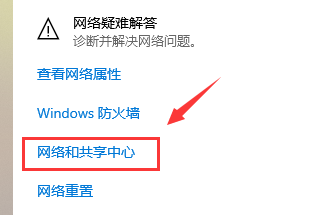
2、在新出现的界面中点击“更改适配器设置”,然后鼠标右键“本地连接”选择“属性”打开。
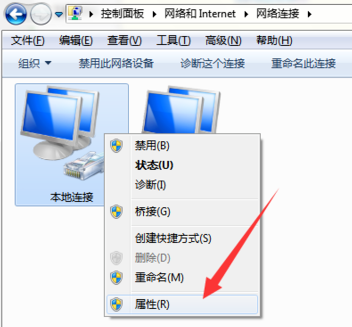
3、在打开的“本地连接 属性”界面中点击“配置”按钮,进入下一步。
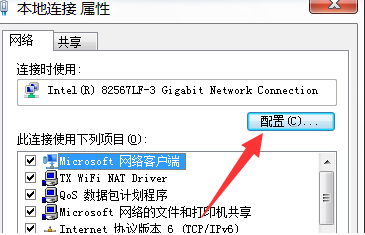
4、接着切换到“高级”选项,选择“802.11n bandwidth” ,将其值更改为“20MHz/40MHz auto”即可。
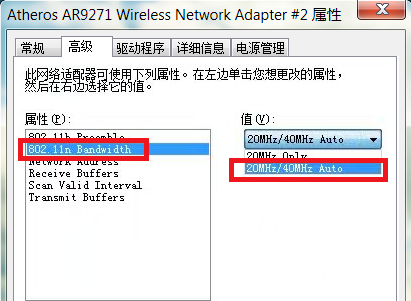
以上就是系统之家为您带来的提升win7电脑无线网速的方法。

 时间 2022-08-01 16:17:08
时间 2022-08-01 16:17:08 作者 admin
作者 admin 来源
来源 

 立即下载
立即下载




